Jak poprawnie dodać suwak polecanej treści w WordPress
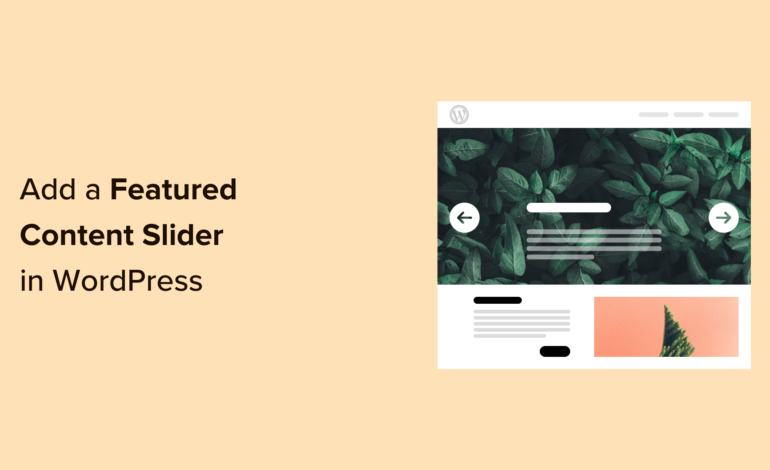
Czy chcesz dodać suwak polecanej treści do swojej witryny WordPress?
Wiele popularnych witryn korzysta z suwaków polecanych treści, aby zaprezentować najnowsze, godne uwagi treści. Możesz dodać polecany suwak w oparciu o Twój post na blogu, stronę docelową lub niestandardowy typ postu.
W tym artykule pokażemy, jak dodać suwak polecanej treści w WordPress.
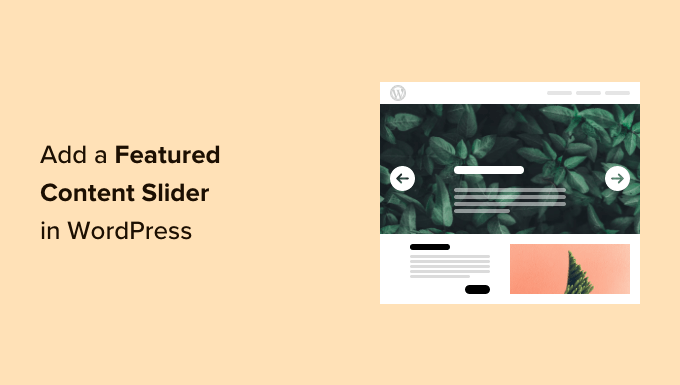
Po co dodawać suwak polecanej treści w WordPress?
Suwak polecanej treści to przydatne narzędzie, które pomaga zwiększyć atrakcyjność treści. Możesz utworzyć suwak na podstawie zawartości witryny WordPress i ułatwić użytkownikom znalezienie najbardziej przydatnych artykułów i stron.
Oprócz ważnych postów na blogu możesz także dodać suwaki polecanej treści dla nadchodzących wydarzeń, popularnych kategorii, najczęściej używanych tagów i nie tylko.
Na przykład, jeśli masz witrynę internetową dotyczącą nieruchomości, możesz użyć suwaka polecanej treści, aby wyświetlić wykazy nieruchomości. Możesz też wyświetlić swoje wiecznie aktualne treści, aby wyróżnić je na swojej stronie.
Z drugiej strony suwak polecanej treści jest również przydatny w witrynach eCommerce. Możesz pokazać referencje klientów na suwaku treści i wykorzystać je jako dowód społeczny, aby zbudować zaufanie i zwiększyć sprzedaż.
To powiedziawszy, zobaczmy, jak dodać suwak polecanej treści w WordPress.
Tworzenie suwaka polecanej treści w WordPress
Najlepszym sposobem na utworzenie suwaka polecanej treści jest użycie Soliloquy. Jest to najlepsza wtyczka suwakowa WordPress na rynku, jest superszybka, łatwa w obsłudze i zawiera świetne funkcje i dodatki.
W tym samouczku będziemy używać wersji Soliloquy Pro, ponieważ zawiera ona dodatek Polecana zawartość i oferuje więcej funkcji. Dostępna jest również darmowa wersja Soliloquy, z której możesz skorzystać na początek.
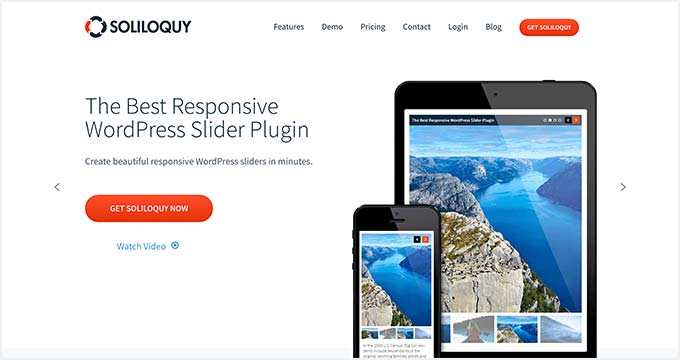
Najpierw musisz zainstalować i aktywować wtyczkę Soliloquy. Jeśli potrzebujesz pomocy, zapoznaj się z naszym przewodnikiem dotyczącym instalacji wtyczki WordPress.
Po aktywacji musisz odwiedzić stronę Monolog » Ustawienia stronę z panelu WordPress. W tym miejscu wystarczy wprowadzić klucz licencyjny i kliknąć przycisk „Weryfikuj klucz”.
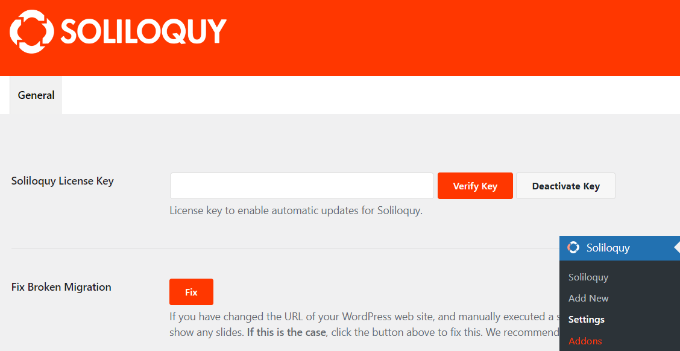
Klucz licencyjny znajdziesz w obszarze swojego konta Soliloquy.
Następnie po prostu udaj się do Monolog » Dodatki z panelu administracyjnego WordPressa. Następnie przewiń w dół, aby znaleźć „Dodatek polecanej zawartości” i kliknij przycisk „Zainstaluj dodatek”.
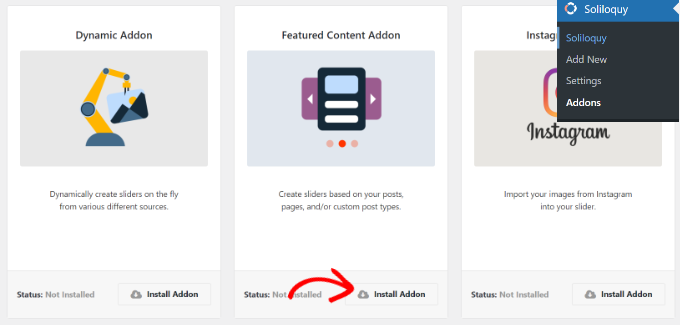
Po aktywowaniu dodatków jesteśmy gotowi do utworzenia naszego nowego suwaka.
Po prostu przejdź do Monolog » Dodaj nowy z panelu WordPress, aby utworzyć suwak polecanej treści.
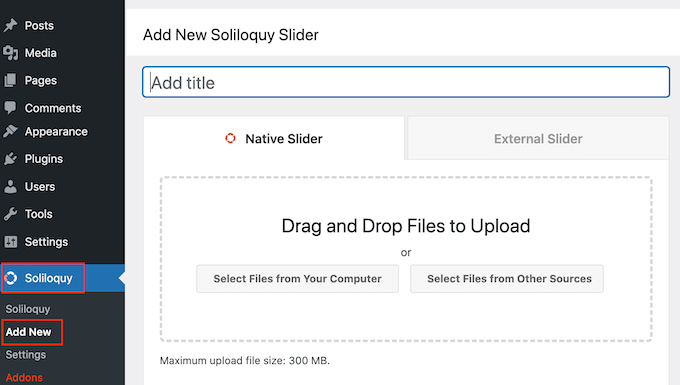
Następnie musisz wpisać nazwę na górze i przejść do zakładki „External Silider”.
Tutaj powinieneś zobaczyć nowy typ suwaka o nazwie Polecana treść. Śmiało i wybierz tę opcję.
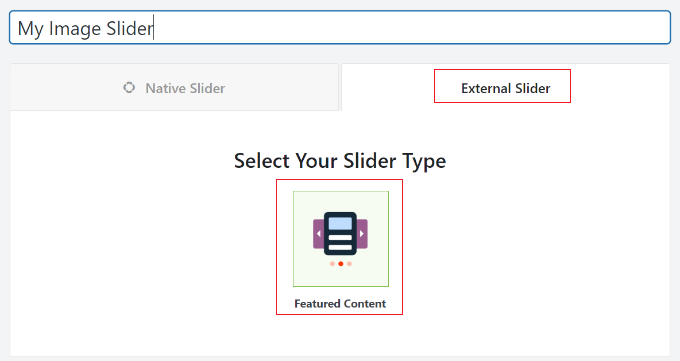
Następnie możesz przewinąć w dół do karty „Suwak”, aby skonfigurować ustawienia suwaka.
Śmiało, wybierz typ postu, który chcesz uwzględnić w suwaku polecanej treści. Możesz wybierać posty, strony, posty niestandardowe i nie tylko.
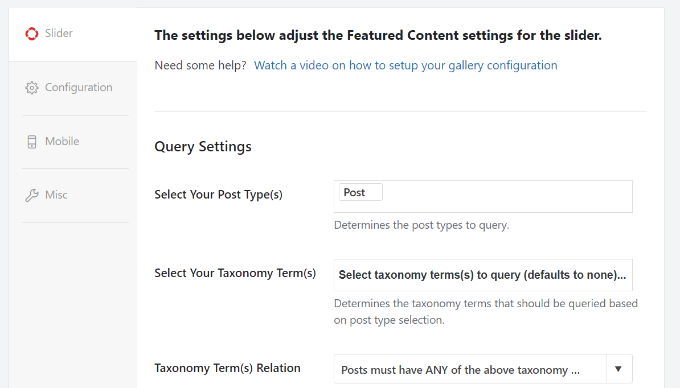
Poza tym istnieje również możliwość wyboru taksonomii dla suwaka. Możesz wybierać tagi, kategorie, zdarzenia i inne taksonomie.
Jeśli przewiniesz w dół, zobaczysz więcej ustawień. Dostępne są na przykład opcje włączania i wykluczania postów, przyklejania dołączonych postów, sortowania postów według i nie tylko.
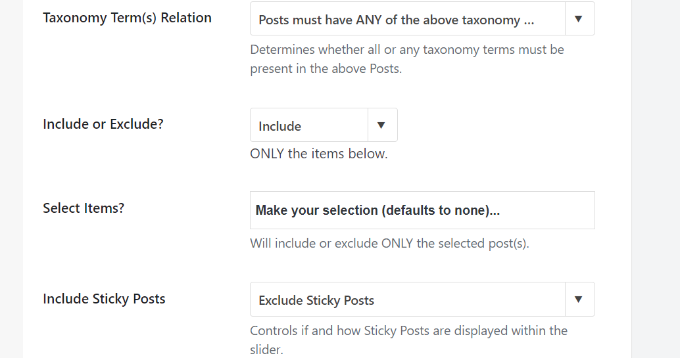
Soliloquy oferuje również różne ustawienia treści, którymi możesz sterować dla swojego suwaka.
Umożliwia łączenie obrazów z adresami URL postów, wyświetlanie tytułów postów, wyświetlanie fragmentów, wybieranie liczby słów w treści i nie tylko.
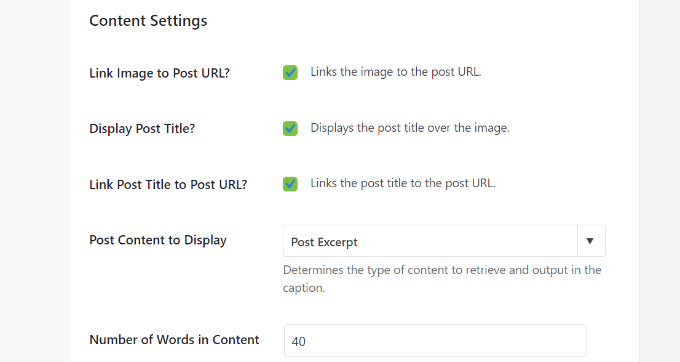
Kiedy skończysz, po prostu kliknij przycisk „Opublikuj” u góry.
Zobaczysz także krótki kod Soliloquy Slider, którego możesz użyć do wyświetlenia suwaka w dowolnym miejscu witryny.
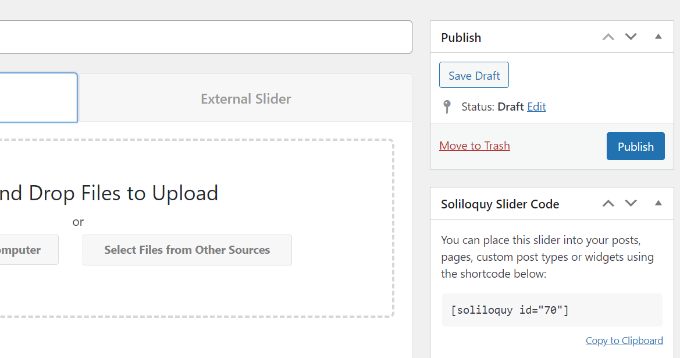
Wyświetlanie suwaka polecanej treści w WordPress
Soliloquy oferuje wiele sposobów wyświetlania suwaków w wybranym miejscu. Możesz użyć bloku Soliloquy lub użyć krótkich kodów, aby dodać suwak polecanej treści.
Najpierw musisz edytować post lub utworzyć nowy.
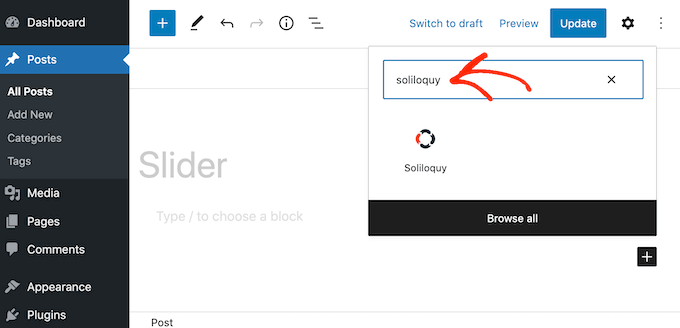
Gdy znajdziesz się w edytorze treści, kliknij przycisk „+”, aby dodać blok Soliloguy.
Następnie możesz wybrać suwak polecanej treści z menu rozwijanego w bloku Soliloquy.
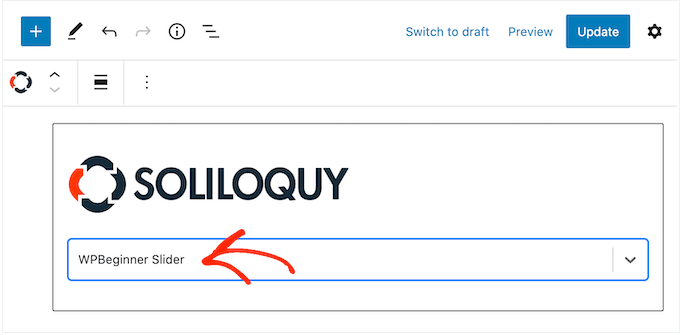
Gdy już to zrobisz, śmiało opublikuj lub zaktualizuj swój post na blogu lub stronę docelową.
Możesz teraz odwiedzić swoją witrynę i zobaczyć suwak polecanej treści w działaniu.
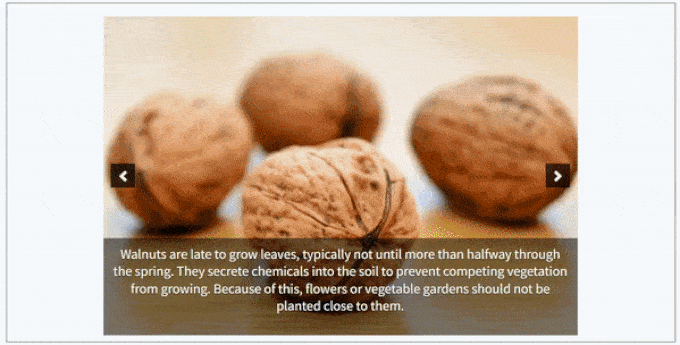
Mamy nadzieję, że ten artykuł pomógł Ci dowiedzieć się, jak dodać suwak polecanej treści do swojej witryny WordPress. Możesz także zapoznać się z naszym poradnikiem dotyczącym zakładania sklepu internetowego i najczęstszymi błędami WordPressa.
Jeśli spodobał Ci się ten artykuł, zasubskrybuj nasz kanał YouTube, aby zapoznać się z samouczkami wideo WordPress. Można nas znaleźć także na Świergot i Facebooku.






